들어가기 전에
학생이든 일반 사용자든 훌륭한 작업 관리 및 팀 협업 프로그램은 생산성 향상의 비결이 될 수 있습니다. 직장과 생활에서 일상을 간소화하고 효율성을 높이기 위해 선택된 Windows용 최고의 생산성 앱 10가지를 소개합니다.

※ 이 글은 아래 기사 내용을 토대로 작성되었습니다만, 필자의 개인 의견이나 추가 자료들이 다수 포함되어 있습니다.
- 원문: Best productivity apps for Windows
- URL: https://www.xda-developers.com/best-productivity-apps-windows/
1. 노션
노션(Notion)은 노트 필기, 작업 관리, 데이터베이스 기능을 하나의 인터페이스로 통합해 여러 앱의 필요성을 줄여줍니다. 이 플랫폼은 개인 작업을 정리하는 개인부터 복잡한 프로젝트를 협업하는 팀에 이르기까지 다양한 사용자층에게 어필할 수 있는 다재다능한 플랫폼입니다.
Notion의 주요 특징 중 하나는 사용자가 자신의 디지털 작업 공간을 맞춤 설정할 수 있는 모듈식 디자인입니다. 정교한 노트 초안을 작성하든, 동적인 프로젝트 보드를 만들든, 일정을 관리하든, Notion은 손쉽게 적응할 수 있습니다. 또한, Notion은 공유 작업 공간과 팀 문서 동시 편집과 같은 협업 기능을 자랑합니다. 이러한 기능은 특히 팀원들이 원격으로 작업할 때 팀에 이상적입니다. 전반적으로 Notion은 도구와 통합 기능 덕분에 다양한 작업과 정보를 관리하기 위한 종합 솔루션으로 자리매김하고 있습니다.
2. 셰어X

셰어X(ShareX)는 스크린샷이나 화면 녹화를 자주 캡처하고 공유해야 하는 모든 분들을 위한 뛰어난 도구입니다. 이 앱은 다재다능하고 다양한 기능을 갖추고 있으면서도 비용이 한 푼도 들지 않습니다. ShareX는 튜토리얼을 만들거나 피드백을 제공하거나 단순히 화면의 내용을 공유해야 하는 전문가들에게 특히 인기가 있습니다.
이 도구의 주요 특징 중 하나는 다양한 캡처 옵션입니다. 전체 화면, 특정 창 또는 스크롤 캡처를 쉽게 녹화할 수 있습니다. 이 프로그램은 또한 주석과 워터마크를 추가하거나 다른 플랫폼에 동영상을 업로드하는 기능과 같은 다양한 캡처 후 작업을 제공합니다. ShareX는 처음부터 끝까지 전체 프로세스를 간소화합니다.
ShareX에는 기본 화면 캡처 이상의 도구도 포함되어 있습니다. 색상 선택기와 눈금자로 동영상을 편집하고 사용자 지정할 수 있으며, 구성 가능한 단축키로 워크플로우를 자동화하고, 나만의 GIF를 만들 수도 있습니다. 전반적으로 ShareX는 동영상에 의존하는 모든 업무에 훌륭한 도구입니다.
3. 원 캘린더

원 캘린더(One Calendar)는 여러 개의 캘린더를 관리해야 하는 분들에게 유용한 앱입니다. 이 앱은 Google 캘린더와 Outlook과 같은 플랫폼의 모든 약속을 한 곳에 모아 일정을 간소화합니다. 업무 회의부터 개인 약속까지, 모든 약속을 단일 인터페이스에서 통합적으로 볼 수 있습니다. 이러한 통합 기능은 일정 충돌을 방지하고 항상 계획을 완벽하게 파악할 수 있도록 도와줍니다.
원 캘린더는 단순히 캘린더를 보는 것만이 아닙니다. 원하는 대로 앱의 모양과 느낌을 사용자 지정할 수 있어, 원 캘린더를 더욱 개인화된 느낌으로 만들 뿐만 아니라 덜 어수선하게 보이게 할 수도 있습니다. 원 캘린더는 한 곳에서 모든 일정을 관리할 수 있는 간단하고 간편한 방법이며, 여러 플랫폼에서 일정을 관리해야 하는 모든 분들에게 훌륭한 선택이 될 것입니다.
4. 옵시디언
옵시디언(Obsidian)은 단순히 노트를 저장하는 것 이상의 기능을 하는 디지털 노트와 비슷합니다. 이 앱은 복잡한 정보를 정리해야 하는 모든 분들에게 매우 유용합니다. 옵시디언은 마크다운을 사용해 텍스트 서식을 지정하고, 노트를 서로 연결해 아이디어가 서로 어떻게 연관되어 있는지를 나타내는 네트워크를 만들 수 있습니다. 정보의 마인드맵처럼 자신만의 데이터베이스를 구축할 수도 있습니다.
옵시디언은 다양한 사용자 지정 옵션도 제공합니다. 플러그인을 추가하거나 테마를 변경해 작업 공간을 개인화할 수 있습니다. 노트가 장치에 로컬로 저장되기 때문에 회원님이 노트를 완전히 제어할 수 있습니다. 전반적으로 Obsidian은 노트에서 더 큰 그림을 시각화하고자 하는 분들을 위한 간단하고 강력한 도구입니다. 창의적이면서도 체계적인 방식으로 아이디어 사이를 연결하세요.
5. 슬랙

슬랙(Slack)은 팀원들이 디지털 방식으로 상호 작용하고 소통하는 방식을 혁신하는 필수 도구로 자리 잡았습니다. 이 앱은 인스턴트 메시징과 협업 작업을 간소화하기 때문에 빠르게 변화하는 비즈니스 환경에 필수적입니다. Slack은 팀이 특정 주제 또는 프로젝트로 토론을 분리할 수 있는 스마트한 채널 기반 접근 방식으로 경쟁 서비스와 차별화됩니다. 이러한 조직은 대화의 혼란을 방지하고 모든 팀의 효율성을 위한 핵심 요소인 관련성 있고 집중적인 커뮤니케이션을 도와줍니다.
또한 Slack은 다양한 타사 애플리케이션과의 광범위한 통합을 제공하여 업무 공간 활동을 위한 중앙 허브로서의 역할을 합니다. 이러한 통합은 다양한 도구와 서비스를 조화시켜 워크플로를 간소화하고 여러 앱 사이를 전환할 필요성을 줄여줍니다. 또한 Slack은 파일 공유, 음성 및 영상 통화, 사용자 지정 가능한 알림과 같은 기능을 제공하여 전반적인 팀 생산성을 향상시킵니다. 이 앱은 직관적인 인터페이스를 자랑하며 다양한 장치와 호환되므로 팀원들은 위치와 플랫폼에 관계없이 원활하게 소통하고 협업할 수 있습니다.
6. Grammarly
Grammarly는 단순한 맞춤법 검사기 그 이상입니다. 이 서비스는 문법, 구두점, 스타일, 어조까지 확인하여 글쓰기를 다듬는 데 도움이 되는 종합적인 도구를 제공합니다. Grammarly는 글쓰기 지원을 재정의했으며 전문 보고서, 학술 논문, 이메일, 소셜 미디어 게시물 등 정기적으로 글을 쓰는 모든 사람에게 유용합니다.
Grammarly는 오류를 감지하고 상황에 맞는 수정 및 개선 사항을 제안하는 고급 알고리즘으로 경쟁 도구와 차별화됩니다. 이 기능은 영어가 모국어가 아닌 사용자의 글쓰기 수준을 전문가 수준으로 끌어올리는 데 도움이 되므로 특히 유용합니다. 또한 Grammarly는 수정 사항에 대한 설명을 제공하여 학습 과정을 돕고 시간이 지남에 따라 사용자의 작문 실력을 향상시킵니다.
이 앱은 웹 브라우저, 워드 프로세서, 이메일 클라이언트에 통합되어 있어 모든 커뮤니케이션에서 높은 수준의 작문 실력을 유지할 수 있도록 항상 사용할 수 있습니다. 명확하고 오류 없는 효과적인 작문을 지원함으로써 Grammarly는 작문 실력을 향상시키고자 하는 모든 사람에게 필수적인 도구가 되었습니다.
7. 토글

토글(Toggl)은 프리랜서, 컨설턴트, 프로젝트 매니저 등 시간을 꼼꼼하게 추적해야 하는 모든 분들에게 적합한 간소화된 시간 관리 방식을 제공합니다. 이 앱의 사용자 친화적인 인터페이스는 효과적인 청구 및 생산성 관리에 필수적인 작업과 프로젝트에 소요된 시간을 손쉽게 계산할 수 있게 해줍니다.
Toggl은 다양한 기능을 제공하지만, 세부적인 보고 기능에 중점을 두고 있습니다. 시간을 어떻게 배분하는지에 대한 귀중한 인사이트를 얻을 수 있어 효율성을 개선할 수 있는 문제 영역을 파악하는 데 도움이 됩니다. 이러한 세부적인 수준은 워크로드 관리에 도움이 되며 우선순위가 높은 작업에 충분한 시간을 할애할 수 있도록 해줍니다.
다양한 플랫폼과의 호환성은 Toggl의 또 다른 강점입니다. 이 프로그램은 다른 생산성 도구와도 잘 통합되어 책상에 있을 때나 이동 중에도 원활하게 작업 환경을 추적할 수 있습니다. 단순성과 실행 가능한 데이터 분석에 대한 Toggl의 노력은 시간 관리와 생산성을 최적화하고자 하는 모든 사람에게 강력한 도구가 될 것입니다.
8. 퀵룩

퀵룩(QuickLook)은 Windows 사용자를 위한 간단하면서도 강력한 솔루션을 제공합니다. 이 멋진 앱은 버튼 하나만 누르면 파일을 미리 볼 수 있는 기능 등 MacBook과 같은 기능을 Windows 플랫폼에 제공합니다. 또한 전용 프로그램에서 파일을 열지 않고도 파일 내용을 훑어볼 수 있어 파일 검색 과정을 간소화할 수 있습니다.
QuickLook의 주요 강점 중 하나는 다양한 파일 형식을 지원한다는 점입니다. 문서, 사진, 동영상, PDF를 모두 지원하므로 여러 애플리케이션이 파일을 로드하고 열 때까지 기다리느라 낭비되는 소중한 시간을 절약할 수 있습니다. QuickLook의 범용 포맷 기능은 서로 다른 파일 포맷으로 정기적으로 작업하고 콘텐츠를 빠르게 평가하고 정리해야 하는 전문가에게 이상적입니다.
QuickLook의 또 다른 주목할 만한 점은 Windows 환경과의 원활한 통합입니다. 이 앱은 익숙한 Windows 워크플로우를 방해하지 않으면서도 사용자 경험을 향상시켜 QuickLook이 마치 기본 Windows 기능처럼 느껴집니다. 시간과 접근 용이성이 가장 중요한 디지털 작업 공간에서 QuickLook은 유용한 도구로 돋보입니다.
9. 마이크로소프트 화이트보드
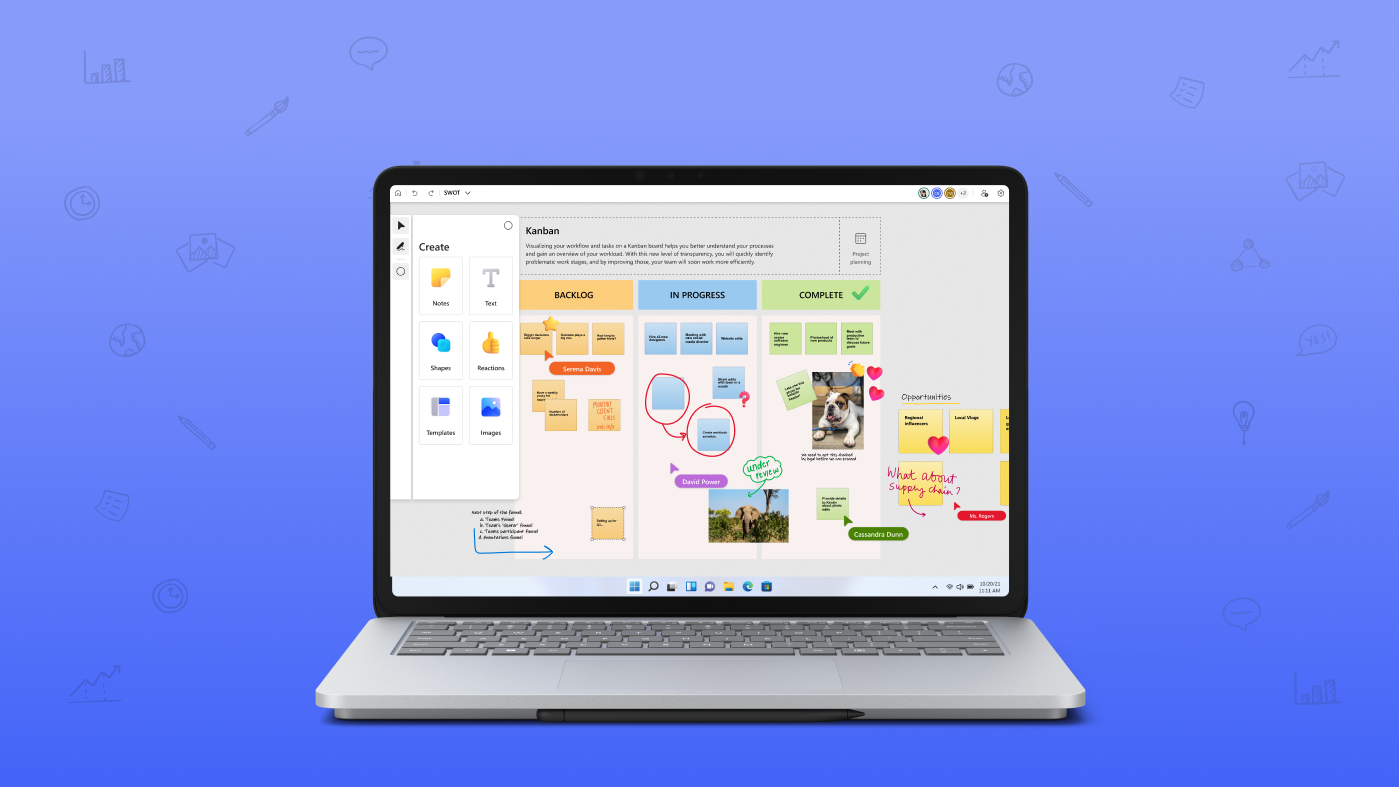
브레인스토밍 세션에서 모든 것을 담을 수 있는 거대한 캔버스가 있었으면 좋겠다고 생각한 적이 있나요? Microsoft 화이트보드(Whiteboard)를 사용해보세요. 이 응용 프로그램을 사용하면 같은 공간에 있든 전 세계에 흩어져 있든 친구 및 동료와 함께 모든 아이디어를 시각적으로 매핑할 수 있습니다.
Microsoft Whiteboard는 실제 화이트보드 사용 경험을 모방하는 단순성과 기능이 뛰어나지만, 이 앱에는 디지털 커뮤니케이션 기술의 이점도 추가되어 있습니다. 디지털 화이트보드에 글을 쓰고 그림을 그릴 수 있을 뿐만 아니라 멀티미디어 요소도 통합할 수 있습니다. 또한 실시간 협업 기능을 통해 팀원들이 동시에 기여할 수 있습니다.
이 앱의 다재다능함은 크리에이티브 분야를 넘어 확장됩니다. Microsoft Whiteboard는 프로젝트를 계획하고, 복잡한 개념을 정리하고, 학생들을 교육하는 데에도 도움이 될 수 있습니다. 특히 Microsoft 에코시스템을 사용하는 경우 요구 사항이 무엇이든 Whiteboard는 그에 맞게 조정됩니다.
10. Microsoft To Do

스티커 메모에 낙서되어 있거나 여러 앱에 흩어져 있는 작업과 미리 알림이 뒤섞여 있어 압도감을 느낀 적이 있나요? Microsoft To Do는 이러한 혼돈에 질서를 부여하는 완벽한 방법입니다. Microsoft의 이 깔끔한 앱은 작업 관리를 가능한 한 간단하게 만들어 줍니다. Microsoft To Do의 장점은 단순함에 있습니다. 깔끔한 인터페이스를 통해 작업을 적고, 마감일을 설정하고, 개인화된 목록으로 분류할 수 있습니다.
Microsoft To Do는 깔끔한 인터페이스뿐만 아니라 Microsoft 에코시스템과도 잘 어울리는 앱으로 사용자의 마음을 사로잡습니다. 이미 Office 365를 사용 중인 경우 To Do는 Outlook 작업과 원활하게 동기화되어 자연스럽게 확장됩니다. 가장 중요한 점은 노트북, 태블릿 또는 휴대폰을 사용 중일 때 Microsoft 할 일이 항상 함께 있어 할 일을 항상 가까이에 두고 사용할 수 있다는 점입니다.
Microsoft 할 일에는 다양한 사용자 지정 옵션도 있습니다. 목록에 색상을 지정하거나 기분에 맞는 테마를 선택하여 일상적인 작업 관리 작업도 좀 더 재미있게 만들 수 있습니다. 하지만 To Do는 프로젝트를 관리해야 하는 전문가뿐만 아니라 학습 일정을 계획하는 학생이나 일상적인 작업을 간소화하고자 하는 모든 사람에게도 유용합니다. Microsoft To Do는 작업을 추적하는 번거로움을 덜어주며, 이는 모두에게 도움이 될 수 있습니다.
마치며
이러한 프로그램을 업무 수행을 위한 필수 도구라고 생각하세요. 몇 가지를 사용해 보고 나면 이 도구들 없이 어떻게 살았는지 궁금해지실 겁니다. 여러분의 워크플로우에 맞게 믹스 앤 매치해보고, 이러한 도구들이 평범한 일상에서 생산성을 어떻게 향상시키는지를 지켜보세요. 더 '열심히' 일하는 것보다 더 '스마트'하게 일하는 것이 중요합니다.
'IT Info' 카테고리의 다른 글
| 업무 방식을 바꾼 13가지 Microsoft Office 이정표 (2) | 2024.07.22 |
|---|---|
| 더 일찍 알았더라면 좋았을 Windows 11의 숨겨진 기능 10가지 (0) | 2024.07.22 |
| ChatGPT-4o 프롬프트를 개선하기 위한 13가지 팁 (7) | 2024.07.20 |
| 크라우드스트라이크 사태와 블루 스크린 대처 방법 (65) | 2024.07.20 |
| Windows에서 폴더를 비밀번호로 보호하는 4가지 방법 (2) | 2024.07.20 |


